DVD
- 1. Записать/Конвертировать видео на DVD+
- 2. Записать/Конвертировать DVD на ПК +
- 3. Другие советы DVD +
Как легко записать MP4 на DVD на Mac OS
Автор: Юлия Юрьевна • 2025-10-23 21:13:10 • Проверенные решения
В настоящее время все меньше и меньше людей смотрят DVD на своих компьютерах или телевизоре, но на самом деле DVD иногда необходимы. Например, если Вы сняли видео в формате MP4 на камеру или телефон и хотите отправить его своим семьям, Вы можете записать MP4 на DVD, чтобы это выглядело более ценно. Более того, DVD носители, также, легче сохранить, чем цифровой контент, потому что иногда случаются сбои в работе компьютера или повреждение диска. Поэтому, если у Вас есть ценное видео MP4, которое Вы хотите сохранить, Вы можете конвертировать его в DVD для сохранения. В данной статье рассказывается, как записать MP4 на DVD на Mac.
- Часть 1. Почему вы хотите записать MP4 на DVD на Mac OS
- Часть 2. Лучшая программа для записи MP4 на DVD на Mac OS
- Часть 3. Как записать MP4 на DVD на Mac OS
Часть 1. Почему вы хотите записать MP4 на DVD на Mac OS
MP4 - это цифровой мультимедийный формат контейнера, и он является одним из наиболее часто используемых видеоформатов в мире, и, учитывая, что он, в основном, используется для содержания высококачественных видео, не удивительно, что большинство людей хотят записать MP4 на DVD, который является CD оптимизированным для высококачественного видео.
Существует множество причин для записи MP4 на DVD на Mac OS и найти правильный инструмент для этого может быть сложно. Независимо от того, хотите ли Вы поделиться своим видео MP4 видео с друзьями и семьей, хотите освободить немного места на жестком диске или просто насладиться Вашим видео MP4, запустив на DVD-проигрывателе, запись MP4 на DVD на Mac OS - это легкая задача с надежным программным обеспечением.
Поскольку формат видео MP4 очень популярен и любим у многих ПК-пользователей из-за высококачественного видео, это логично, что Вы решите записать его на DVD, чтобы убедиться, что он будет сохранен на высококачественном CD , будь то для хранения либо обмена с другими.
Часть 2. Лучшая программа для записи MP4 на DVD для Mac OS
Найти надежное программного обеспечения - не легкая задача, поскольку многие из них рекламируются, но не так много из них выполняют то, что было заявлено. В поисках нужного программного обеспечения для записи MP4 на DVD важно найти то, которое является надежным и помогает Вам сохранить качество оригинального видео.
Лучшее программное обеспечение, доступное для Mac OS, которое может помочь Вам записать MP4 на DVD - Wondershare UniConverter (изначально Wondershare Video Converter Ultimate). Это популярное программное обеспечение предлагает только лучшее, и оно легко превосходит конкурентов в каждом аспекте. Но не только это, также Вы сможете записать Ваш MP4 на DVD без всяких проблем и потери качества; У Вас будет доступ к широкому спектру различных функций, которые помогут Вам записывать, редактировать, передавать, конвертировать и загружать видео с легкостью.
Wondershare UniConverter предлагает все, что Вам необходимо для управления Вашими видео в одном месте. Данная программа может конвертировать любой видеоформат в другой более подходящий для Вас. С базой в более 159 поддерживаемых форматов видео для конвертирования, очень маловероятно, что Вы найдете какой-либо, в который Wondershare UniConverter не сможет конвертировать. Процесс конвертирования является простым, а скорость конвертирования в 30 раз быстрее, чем скорость любого другого видео конвертера, данное программное обеспечение не имеет конкурентов на рынке. Одной из многих полезных функций данного программного обеспечения является редактирование видео, которое, с помощью простых в использовании инструментов, становится простым для всех - Вы также можете адаптировать свои собственные видео на свой вкус без необходимости изучения чего-то сложного.
Теперь Ваши видео могут быть способом выразить Ваше творчество и поделиться им с миром. Чтобы убедиться, что здесь позаботились обо всех вариантах использования видео, Wondershare UniConverter предлагает Вам возможность загрузить видео с сайтов видео хостинга, как, например, YouTube, и наслаждаться любимыми видео в автономном режиме, в любое время и в любом месте, где Вы захотите. И, если Вы не записываете мультимедиа на DVD носители, Вы можете использовать функцию беспроводной передачи Wondershare UniConverter и отправлять свои файлы на любое другое Ваше устройство, без суеты и сложностей, что делает невероятно простым доступ к Вашим видео с самых разных устройств без использования кабелей.
 Wondershare UniConverter –Лучший Видео Конвертер для записи MP4 на DVD для Mac
Wondershare UniConverter –Лучший Видео Конвертер для записи MP4 на DVD для Mac

- Конвертируйте MP4 файлы на DVD с бесплатным меню шаблонов в различных темах.
- Записывайте MP4 на DVD/Blu-ray диск на Mac/Windows для воспроизведения на Вашем DVD плеере.
- Редактируйте видео перед записью с помощью таких функций как обрезка, кадрирование, поворот, добавление водяных знаков, редактирование субтитров и т. д.
- Настраивайте Ваш DVD с помощью стильного фона , DVD заголовка, TV стандарта, эмблемы диска, и т.д.
- Поддержка более 1000+ видео форматов, таких как MP4, MOV, FLV, WMV, MKV, AVI, etc..
- Загружайте видео с YouTube и других 10,000+сайтов обмена видео.
- Множество функций, включая Исправить метаданные видео, GIF Производитель, Видео Компрессор, Конвертер DVD, зАПИСЬ CD и другие
- Поддерживаемые OS: macOS 11 Big Sur, 10.15 (Catalina), 10.14, 10.13, 10.12, 10.11, 10.10, 10.9, 10.8, 10.7, 10.6, Windows 10/8/7/XP/Vista.
Как записать MP4 на DVD с Wondershare UniConverter на Mac (включая Catalina)
Шаг 1 Запустите UniConverter и загрузите MP4 видео.
Загрузите и установите Wondershare UniConverter на Ваш компьютер, затем запустите его. После этого выберите разделDVD запись слева от основного интерфейса. У Вас есть два способа добавить видео MP4 в устройство записи DVD MP4: первый - это прямое перетаскивание видео, второй - нажать кнопку «Добавить файлы». Когда видео будет добавлено, Вы увидите иконку видеофайла.

Шаг 2 Измените шаблон DVD.
YВы можете менять шаблон видеофайла. Необходимо нажать кнопку «Редактировать» в правом верхнем углу раздела «DVD шаблон». Во всплывающем окне Вы можете изменить DVD заголовок, фоновую музыку, фоновое изображение и т. д. Затем нажмите кнопку «OK» для сохранения изменений.
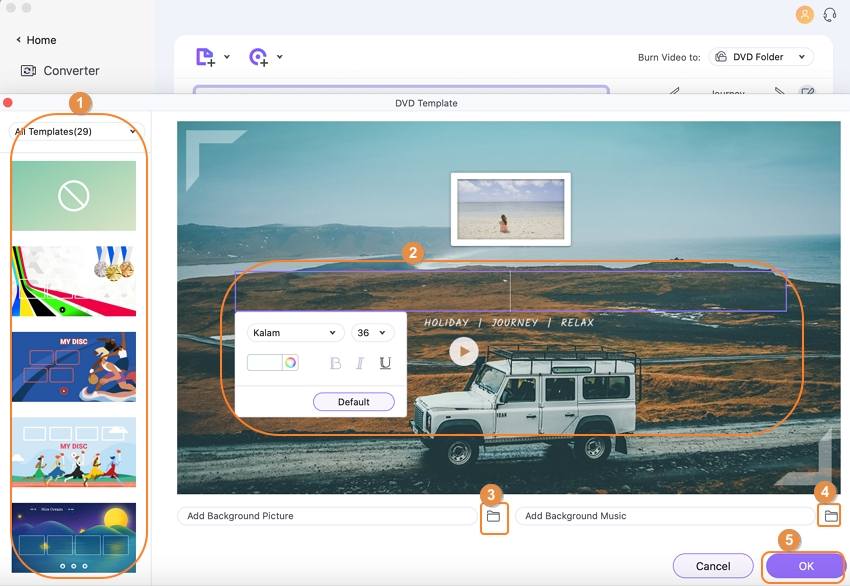
Шаг 3 Запись MP4 на DVD для Mac.
Выберите где вы хотите записать видео, это может быть SuperDrive/DVD Folder/ISO File/DVDMedia; если Вы вставили чистый DVD, опция DVD будет доступна. Затем установите параметры, такие как тип меню, формат, TV стандарты и т. д. Когда все будет настроено, Вы можете нажать кнопку Записи в нижнем правом углу, чтобы начать запись MP4 на DVD на Mac. Через некоторое время Вы можете получить файл MP4 записанный на Mac.
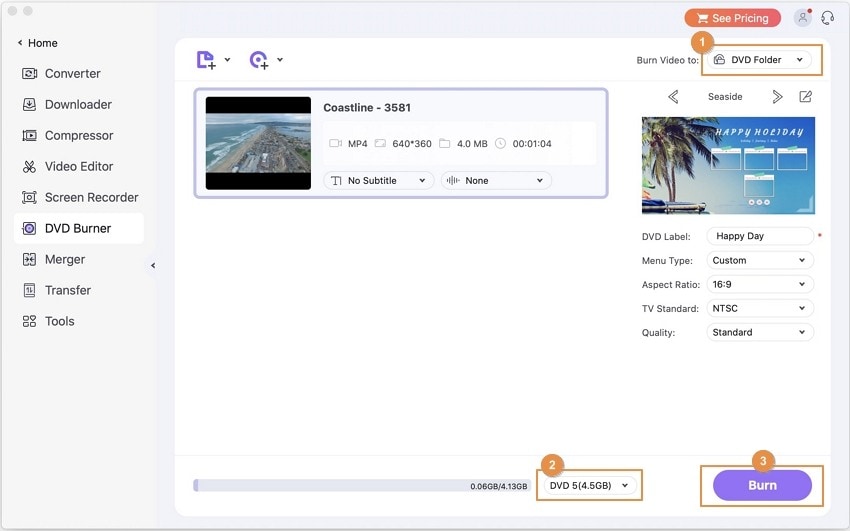
Посмотрите видеоурок по записи MP4 на DVD в Windows, аналогично на Mac
Часть 3. Советы по записи MP4 на DVD
Итак, Вам интересно узнать о правилах записи MP4 на DVD. На самом деле, для этого нет стандартов, но в данной части можно найти несколько советов, которые помогут добиться наилучшего результата. Проверьте это.
Совет 1. Проверьте Ваше видео формата MP4
Важно проверить видео формата MP4, которое Вы хотите записать. После того, как Вы загрузите видео в Wondershare UniConverter, Вы сможете нажать кнопку «Воспроизвести» на иконке видео для запуска и посмотреть, соответствует ли качество видео Вашим ожиданиям.
Совет 2. Выбор подходящего носителя
Как всем известно, у DVD носителей есть свои ограничения по регионам. Стандарты NTSC и PAL являются наиболее распространенными во всем мире, поэтому перед записью MP4 на DVD Вам необходимо выбрать стандарты DVD в соответствии с Вашей страной.
Совет 3. Выберите правильное качество видео.
Всем нравятся высококачественные видео, но если исходное видео MP4 не в HD, Вам нужно обратить внимание на качество видео, которое Вы выбрали для записи. С UniConverter Вы сможете выбрать качество видео для вывода, и Вы можете выбрать качество видео в соответствии с Вашим видео. Например, если Вы снимаете видео на Ваш iPhone, Вы можете выбрать «Качество HD», поскольку исходное видео имеет разрешение 1920 * 1080.
Совет 4. Будьте терпеливы
Время процесса записи зависит от размера Вашего видеофайла и качества видео, которое Вы выбрали для вывода. Поэтому, если Вам нужно записать большое видео MP4 или много больших видео MP4, Вам следует набраться терпения и дождаться завершения процесса.
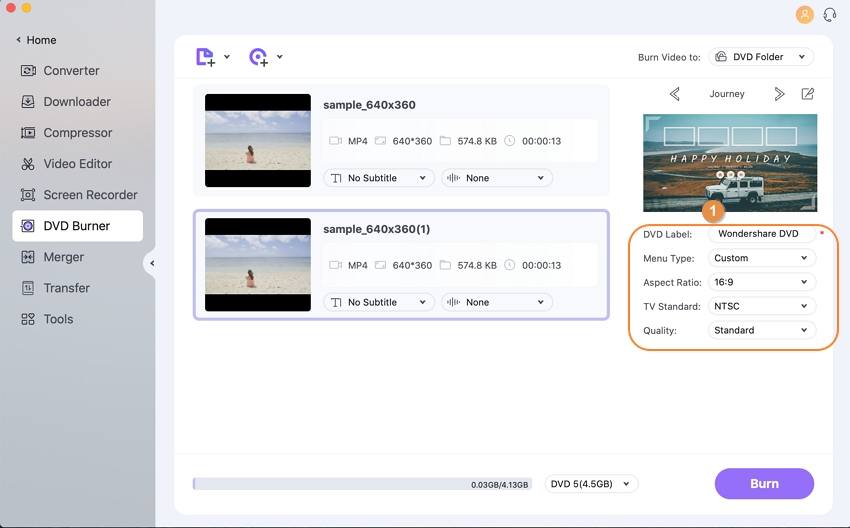


Юлия Юрьевна
Главный редактор